بقلم سيلينا كوميزتم التحديث في كانون الأول (ديسمبر) 15 و 2017
نبذة عامة: لا شك أن الأشخاص الذين يحبون إدارة الحياة لديهم الكثير من إدخالات التقويم على الجهاز المحمول ، خاصةً iPhone.Transferring Calendar on Mac هي إحدى الطرق للحفاظ عليها آمنة فقط في حالة حدوث أي شيء في iPhone وقد تفقدها دون توقع المواقف.في هذه المقالة ، سنناقش طريقتين للمساعدة في نقل التقويم بسهولة من iPhone إلى Mac.
في الوقت الحاضر تقدم التكنولوجيا المتقدمة سلسلة من المنتجات الكهربائية الممتازة مثل الهواتف المحمولة وأجهزة الكمبيوتر المكتبية وأجهزة الكمبيوتر المحمولة بالنسبة لنا ، وهذه المنتجات تجلب لنا راحة كبيرة ومتعة. منذ أن أصبحت العديد من هذه وسائل الراحة عنصرًا أساسيًا في حياتنا الشخصية والتجارية ، لم يعد ترفًا ولكن مطلبًا لمواكبة مجموعة متنوعة من الوظائف اليومية المختلفة. iPhone هو الجهاز الأكثر شعبية بين الهاتف المحمول ، كما نعلم ، اعتاد العديد من مستخدمي iPhone على عمل تقويمات على الجهاز. لديهم تطبيقات التقويم والمعلومات الخاصة بهم على iPhone ، قد يحتاجون إلى نقل التقويمات إلى الكمبيوتر للنسخ الاحتياطي أو لأسباب أخرى.
الجزء 1: نقل التقويم من iPhone إلى Mac عبر مصدر بيانات iPhone
أفضل الحلول هنا التي نوصي بها هي اي فون مصدر البيانات، وهو أداة مصدر بيانات جيدة ل نقل التقويم من iPhone إلى Mac أو جهاز الكمبيوتر بسهولة. ليس فقط التقويم ، ولكن أيضًا أكثر من 22 أنواع مختلفة من بيانات iPhone يتم دعمها بواسطة iPhone Data Exporter ، بما في ذلك الرسائل والصور والموسيقى والملاحظات والتطبيقات والمزيد. علاوة على ذلك ، فإن iPhone Data Exporter يمكّن من نقل الملفات من iCloud / iTunes إلى الكمبيوتر تمامًا. وهو يدعم جميع طرز iPhone الشائعة ونماذج iPad ونماذج iPod.


الخطوة 1.Run برنامج وحدد الوضع
قم بتشغيل مصدر بيانات iPhone على الكمبيوتر ، انقر فوق "الاسترداد من جهاز iOS"واختر"التقويم والتذكير"من النافذة التالية وانقر فوق"التالى" لاستكمال.

الخطوة 2. قم بتوصيل iPhone بالكمبيوتر ومسحها ضوئيًا
قم بتوصيل iPhone بالكمبيوتر باستخدام كبلات USB ثم انقر فوق "تفحص"عندما يكتشف البرنامج الجهاز.

الخطوة 3.Transfer iPhone التقويم إلى Mac
عند اكتمال عملية المسح ، حدد التقويم الذي تريد نقله إلى Mac ثم انقر فوق "استعادة". حدد موقعًا على الكمبيوتر لحفظ التقويم وستنتهي.
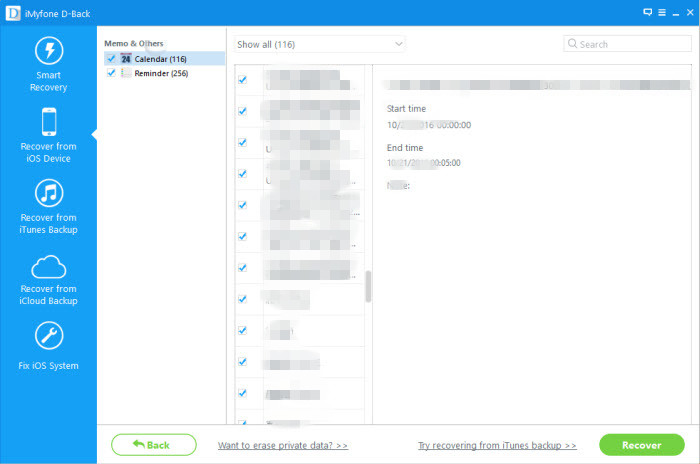


الجزء 2: نقل التقويم من iPhone على Mac عبر مزامنة USB
لا تتطلب طريقة المزامنة هذه أي إعداد سابق. قم بتوصيل iPhone بجهاز Mac باستخدام كابل USB الخاص به. قم بتشغيل iTunes وانقر على "iPhone" في شريط أدوات الجهاز. حدد علامة التبويب "معلومات" وحدد "مزامنة التقاويم". انقر فوق "تطبيق" وانتظر حتى يظهر شريط التقدم اكتمال المزامنة. اضغط على زر "إخراج" وافصل جهاز iPhone الخاص بك.
الجزء 3: نقل التقويم من iPhone على Mac عبر مزامنة iCloud
إذا كان لديك حساب Apple iCloud ، فيمكنك مزامنة التقويمات مع جهاز Mac لاسلكيًا من أي مكان ، دون استخدام iTunes.
الخطوة الأولى: يتم تخزين جميع معلومات الحدث الخاص بك على خادم الويب iCloud ، ويتم دفعها إلى iPhone و Mac من خلال Wi-Fi أو البيانات الخلوية. قم بإعداد تقويم iCloud على iPhone الخاص بك عن طريق فتح قائمة الإعدادات واختيار "iCloud" .
الخطوة 2. سجّل الدخول إلى حساب iCloud الخاص بك وقم بتشغيل التقويمات. قم بتمكين تقويم iCloud على جهاز Mac الخاص بك عن طريق النقر فوق رمز قائمة Apple على شريط أدوات النظام وتحديد "تفضيلات النظام".
الخطوة الثالثة: اختر "iCloud" وقم بتسجيل الدخول إلى حسابك. حدد المربع بجوار التقاويم. سيتم تحديث الأحداث التي تمت إضافتها إلى تطبيقات التقويم على جهاز iPhone أو Mac الخاص بك تلقائيًا عبر أجهزتك.
المادة ذات الصلة:
كيفية استرداد التقويم المحذوف من iPhone 7 / 6S / 6
كيفية تصدير الملفات من iPhone 7 / 6S / 6 إلى الكمبيوتر
كيفية استخراج البيانات من اي تيونز إلى الكمبيوتر
كيفية استخراج البيانات من iCloud إلى الكمبيوتر
التعليقات
موجه: تحتاج إلى بتسجيل الدخول قبل أن تتمكن من التعليق.
لا يوجد حساب بعد. الرجاء الضغط هنا ل تسجيل جديد.

تحميل ...





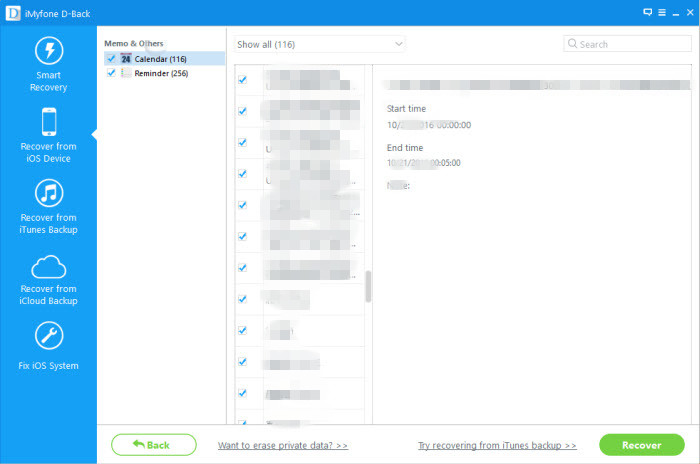








لا تعليق بعد. قل شيئا...